Mematikan Laptop Lewat Keyboard – Mematikan laptop biasanya dilakukan dengan menekan tombol power atau melalui sistem operasi.
Namun, ternyata terdapat cara alternatif yang dapat digunakan untuk mematikan laptop, yaitu dengan menggunakan keyboard.
Dalam mematikan laptop, sebaiknya dilakukan dengan benar dan hati-hati untuk menghindari kerusakan atau masalah pada laptop.
Selalu pastikan untuk menutup semua program dan aplikasi sebelum mematikan laptop untuk menghindari kehilangan data atau file yang belum disimpan.
Dalam kesempatan kali ini, kami akan membahas cara mematikan laptop lewat keyboard dan dengan cara umum agar laptop dalam keadaan aman dan tidak terjadi masalah yang dikhawatirkan.
Cara Mematikan Laptop dengan Keyboard
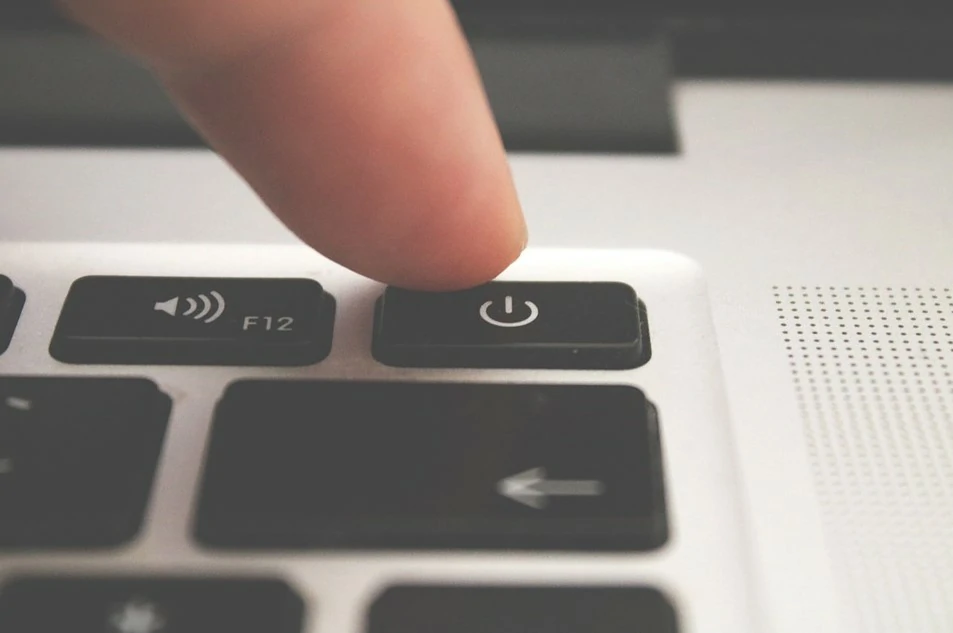
Salah satu cara yang paling cepat dan mudah untuk mematikan laptop adalah dengan menggunakan tombol keyboard.
Berikut adalah cara yang bisaa kamu coba gunakan :
1. Shortcut Keyboard
- Untuk laptop dengan sistem operasi Windows, tekan tombol “Alt + F4” pada keyboard kamu
- Untuk laptop dengan sistem operasi macOS, tekan tombol “Command + Option + Q”
2. Tombol Power pada Keyboard Laptop
- Pada beberapa laptop, terdapat tombol power pada keyboard, biasanya dengan simbol tombol power (ikon lingkaran dengan garis diagonal) atau tulisan “Power”
- Tekan tombol tersebut untuk mematikan laptop
3. Fungsi Tombol-tombol pada Keyboard Laptop
- Pada beberapa laptop, terdapat fungsi tombol-tombol tertentu pada keyboard yang dapat digunakan untuk mematikan laptop, seperti tombol “Ctrl + Alt + Del” atau tombol “Ctrl + Shift + Esc”
- kamu juga dapat mengecek manual laptop kamu untuk mengetahui tombol-tombol fungsional lainnya.
Dengan menggunakan shortcut keyboard atau tombol-tombol pada keyboard laptop, kamu dapat mematikan laptop dengan cepat dan mudah tanpa harus menggunakan mouse atau touchpad.
Punya laptop rusak tidak terpakai bisa dijual di Tritop
wa : 085333000861 website : www.tritop.co.id
Cara Mematikan Laptop dengan Sistem Operasi
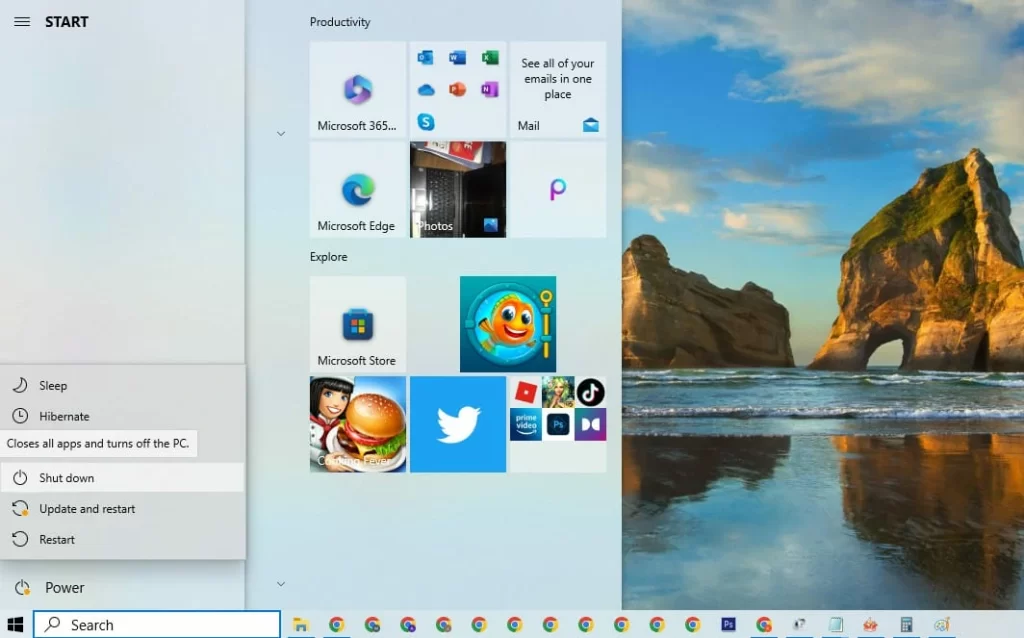
Selain menggunakan tombol keyboard, kamu juga dapat mematikan laptop melalui sistem operasi yang digunakan.
Berikut adalah cara-cara mematikan laptop dengan sistem operasi yang berbeda:
- Sistem Operasi Windows
- Klik “Start” pada pojok kiri bawah layar laptop
- Klik “Power” atau “Shut down” dan tunggu laptop mati
- Sistem Operasi macOS
- Klik logo “Apple” di pojok bagian kiri atas layar laptop
- Klik “Shut Down” dan tunggu laptop mati
- Sistem Operasi Linux
- Klik tombol “Log out” atau “Quit”
- Klik “Shut Down” dan tunggu laptop mati
Penting untuk diingat bahwa saat mematikan laptop dengan sistem operasi, pastikan tidak ada aplikasi yang sedang berjalan dan semua pekerjaan sudah disimpan terlebih dahulu.
Jangan mematikan laptop secara paksa dengan menekan tombol power atau melepas baterai, karena hal ini dapat merusak sistem dan berdampak buruk pada performa laptop kamu di masa depan.
Troubleshooting: Solusi jika Laptop Tidak Bisa Dimatikan

Jika laptop kamu tidak bisa dimatikan dengan cara yang biasa, berikut adalah beberapa solusi yang dapat kamu coba:
1. Tutup semua aplikasi yang sedang berjalan
- Buka “Task Manager” (tekan tombol “Ctrl + Shift + Esc” pada keyboard)
- Tutup semua aplikasi yang sedang berjalan dengan memilih aplikasi dan klik “End Task”
2. Matikan laptop dengan tombol power
- Tekan dan tahan tombol power pada laptop selama beberapa detik sampai laptop mati
- Tunggu beberapa saat sebelum menyalakan laptop kembali
3. Cabut baterai laptop
- Matikan laptop dengan menekan tombol power sekali
- Cabut baterai laptop dan tunggu beberapa detik sebelum memasangnya kembali
- Nyalakan laptop seperti biasa
4. Gunakan perintah Shutdown melalui Command Prompt
- Buka Command Prompt (tekan tombol “Windows + R” pada keyboard dan ketik “cmd”)
- Ketik “shutdown /s /t 0” pada cmd kemudian tekan enter di keyboard
Jika masalah ini terus berlanjut dan laptop kamu tetap tidak bisa dimatikan, sebaiknya segera bawa laptop kamu ke tempat servis terdekat untuk diperiksa dan diperbaiki.
Mengatasi Laptop yang Mati Tanpa Sebab
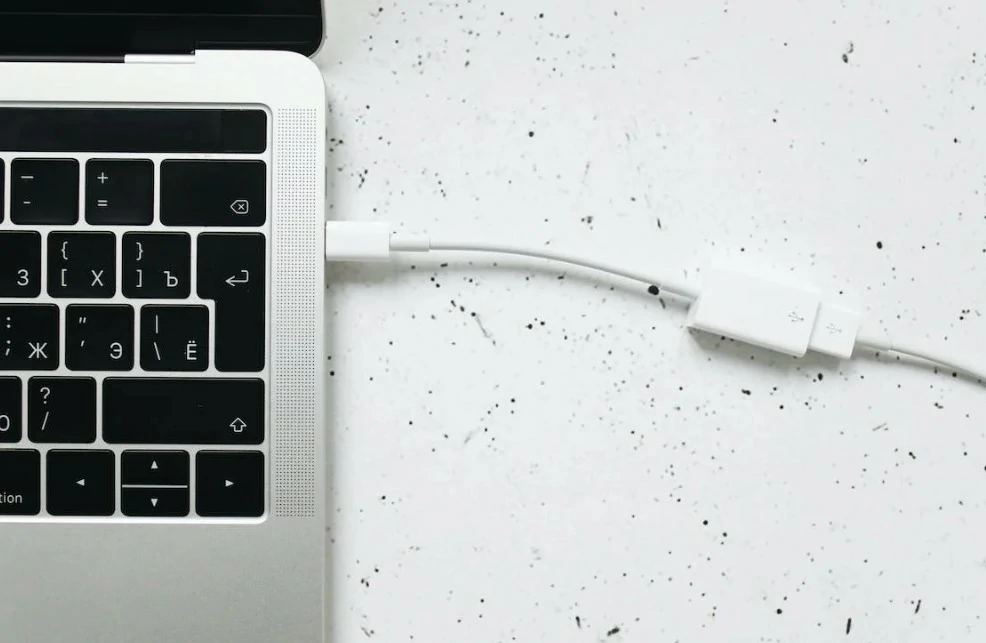
Laptop yang tiba-tiba mati tanpa sebab dapat disebabkan oleh berbagai hal, seperti masalah pada hardware atau software.
Berikut merupakan beberapa cara yang bisa dilakukan untuk mengatasi laptop mati tanpa sebab :
1. Periksa kabel power
- Pastikan kabel power terhubung dengan laptop dengan baik
- Coba gunakan kabel power yang berbeda jika kabel yang sekarang digunakan sudah rusak atau tidak berfungsi dengan baik
2. Periksa baterai laptop
- Cabut baterai laptop dan bersihkan bagian-bagian baterai dan tempat baterai dengan lap kering
- Masukkan baterai kembali dan coba nyalakan laptop
3. Periksa pendingin laptop
- Pastikan pendingin laptop tidak tersumbat debu atau kotoran lainnya
- Bersihkan pendingin dengan lap kering atau menggunakan alat khusus untuk membersihkan laptop
4. Periksa hard drive
- Pastikan hard drive laptop tidak rusak atau penuh
- Jalankan program disk cleanup atau disk defragmenter untuk membersihkan dan mengoptimalkan hard drive
Jika masalah ini terus berlanjut, sebaiknya segera bawa laptop kamu ke tempat servis terdekat untuk diperiksa dan diperbaiki.
Mematikan Laptop Tanpa Mematikan Update
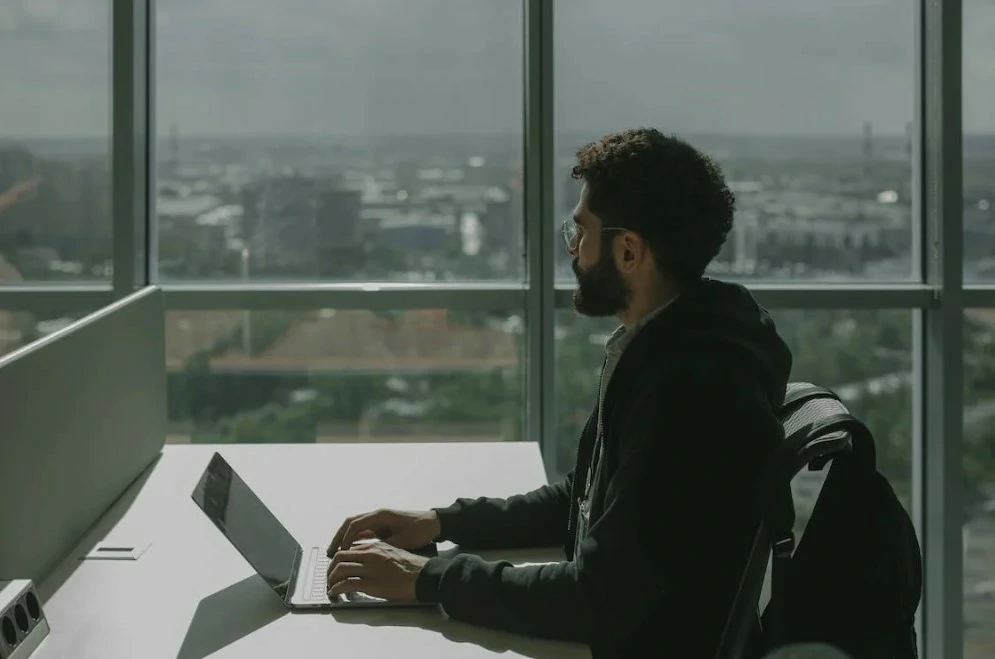
Saat laptop sedang melakukan update, mematikan laptop secara paksa dapat menyebabkan masalah dan bahkan merusak sistem operasi.
Namun, terkadang kita juga perlu mematikan laptop dengan segera. Berikut adalah beberapa langkah yang dapat dilakukan untuk mematikan laptop tanpa mematikan update:
1. Jangan cabut kabel power atau baterai
- Jika laptop kamu menggunakan kabel power, pastikan kabel terhubung dengan baik dan jangan mencabutnya secara paksa.
- Jika laptop kamu menggunakan baterai, biarkan laptop menyala sampai baterai habis atau masuk ke mode sleep.
2. Matikan update secara manual
- Jika laptop kamu menggunakan Windows, buka Settings > Update & Security > Windows Update, dan klik “Pause updates for 7 days” untuk menunda update selama 7 hari.
- Jika laptop kamu menggunakan macOS, buka System Preferences > Software Update, dan klik “Advanced” untuk menonaktifkan update otomatis.
3. Gunakan tombol power
- Jika laptop tetap tidak merespon setelah menunggu beberapa waktu, gunakan tombol power untuk mematikan laptop.
- Tahan tombol power selama beberapa detik sampai laptop mati secara paksa.
4. Periksa apakah update berhasil diinstal
- Setelah menyalakan laptop kembali, pastikan update telah terinstal dengan baik dan tidak ada masalah dengan sistem operasi.
Namun, sebaiknya hindari mematikan laptop secara paksa ketika sedang melakukan update, karena dapat menyebabkan masalah pada sistem operasi dan memerlukan waktu dan biaya yang cukup besar untuk memperbaikinya.
Alternatif Mematikan Laptop

Selain mematikan laptop dengan tombol power atau melalui sistem operasi, terdapat beberapa alternatif lain yang dapat dilakukan untuk mematikan laptop. Berikut adalah beberapa alternatif mematikan laptop:
1. Gunakan aplikasi pihak ketiga
Terdapat beberapa aplikasi pihak ketiga seperti Wizmo dan NirCmd yang dapat digunakan untuk mematikan laptop.
Aplikasi ini biasanya diunduh dan diinstal terlebih dahulu, lalu dapat dijalankan untuk mematikan laptop dengan beberapa perintah.
2. Gunakan perintah keyboard
Beberapa laptop memiliki tombol khusus pada keyboard yang dapat digunakan untuk mematikan laptop.
Contohnya pada laptop Lenovo, tekan Fn + F4 untuk mematikan laptop.
3. Gunakan remote desktop
Jika laptop terhubung dengan komputer atau perangkat lain melalui jaringan, dapat menggunakan remote desktop untuk mematikan laptop.
Dari komputer atau perangkat lain, masuk ke laptop melalui remote desktop, lalu matikan laptop dari sana.
Namun, perlu diingat bahwa alternatif-alternatif ini mungkin tidak selalu efektif atau dapat berpotensi menyebabkan masalah pada laptop.
Sebaiknya gunakan cara-cara alternatif ini dengan hati-hati dan sesuai dengan kebutuhan.
Mematikan laptop menggunakan tombol power atau melalui sistem operasi merupakan cara yang umum digunakan.
Namun, terdapat beberapa alternatif lain yang dapat dilakukan seperti menggunakan aplikasi pihak ketiga, perintah keyboard, atau remote desktop.
Selain itu, jika laptop tidak bisa dimatikan atau mati tanpa sebab, perlu melakukan troubleshooting untuk mengatasi masalah tersebut.
Dengan mengetahui berbagai cara dan alternatif mematikan laptop, dapat membantu dalam melakukan pemutusan listrik pada laptop dengan aman dan efektif.
Itulah beberapa cara yang bisa kamu lakukan untuk mematikan laptop lewat keyboard secara aman.
Semoga pembahasan kali ini bisa bermanfaat dan dipraktikan, supaya laptop jadi lebih awet.
Mau jual laptop bekas tapi masih bingung? Yuk hubungi kami di nomor wa 085333000861 atau ke situs www.tritop.co.id.

